突然だが、皆さんはYouTubeを見るのがお好きだろうか。筆者は、AmazonのFire TV Stickを購入してからというもの、テレビの大画面でYouTubeを見るのに、かなりハマっている。
今日は、友達に自慢できる便利術を日々発信しているインスタグラマー・かずや|知らないと損するiPhone裏技@kzy_snsさんオススメの『誰も知らないYouTubeの神業』について、皆さんにご紹介しようと思う。
かずや|知らないと損するiPhone裏技さんは、先日Instagramへ下記の文章とともに、スマホからYouTube動画を共有する際、再生開始の秒数を指定して送る方法を解説した動画を投稿した。
「よく友達に「この動画オモロいから何秒らへんみてや」っていうことないですか? 僕はめちゃります笑 本当に使えるので是非チャレンジしてみてね!」
こちらの投稿には、なんと1.4万件を超える「いいね!」が付いており、インスタ上で大きな話題となっている。それではさっそく、この投稿について詳しく解説していこう。
YouTubeで再生開始の秒数を指定する方法
今回の方法で、YouTubeの動画を共有すれば、相手に自分が指定した秒数からすぐに動画を再生してもらうことができるらしい。
やり方は非常に簡単で、まずはYouTubeから共有したい動画を開く。
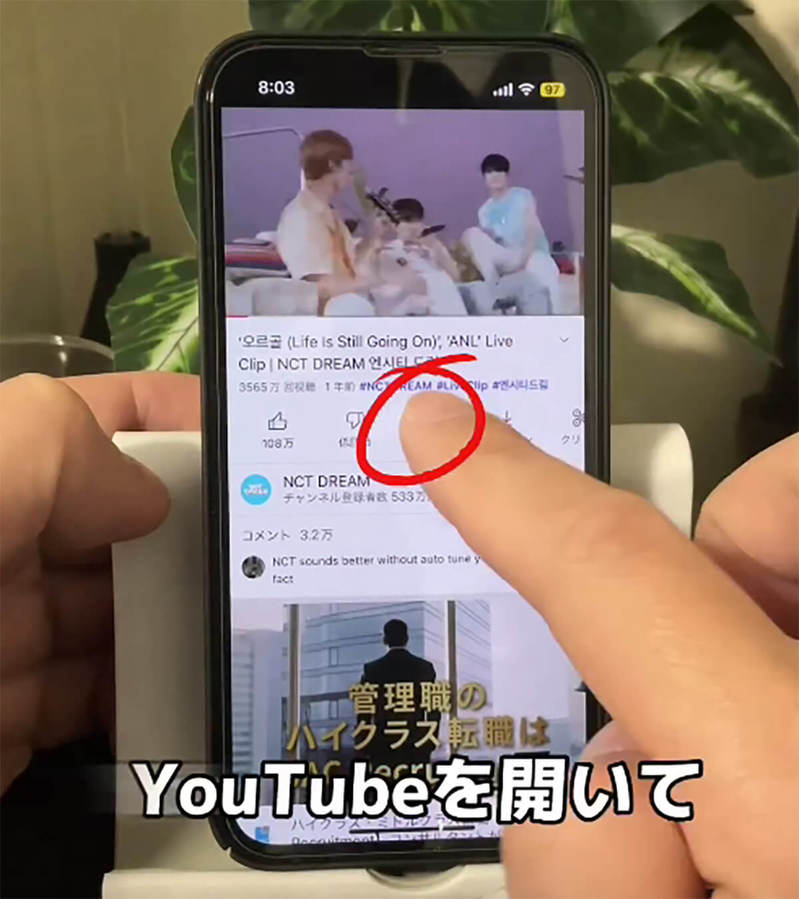
リンクをコピーし、送りたい相手のメッセージ欄にURLをペーストする。
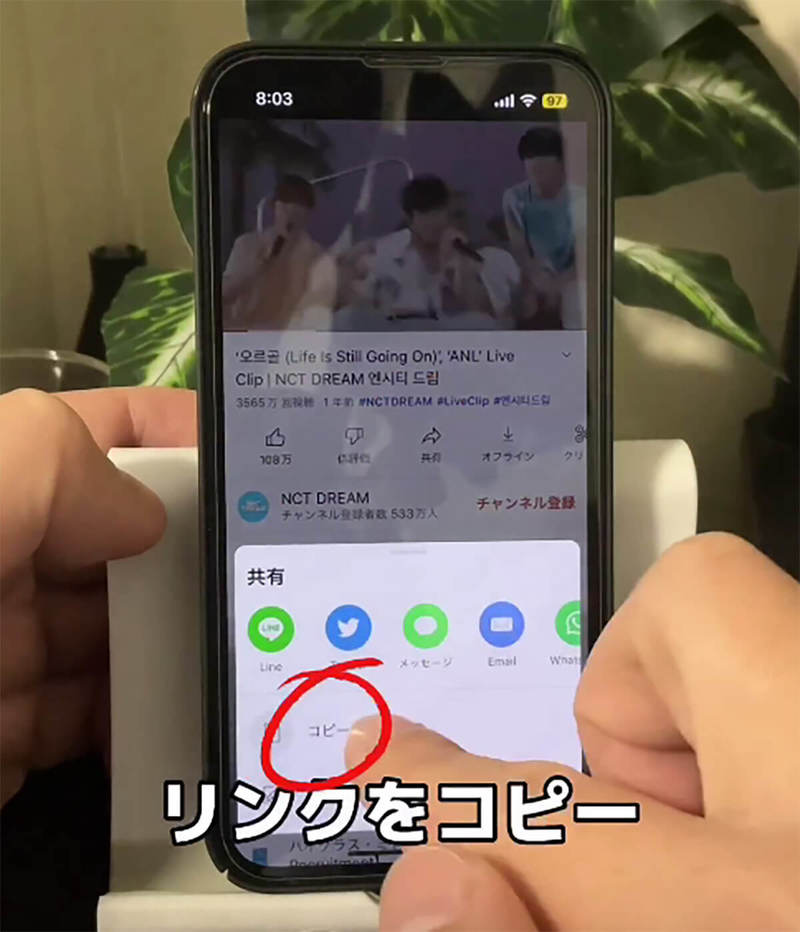
ここで、少しだけURLをいじるそうだ。
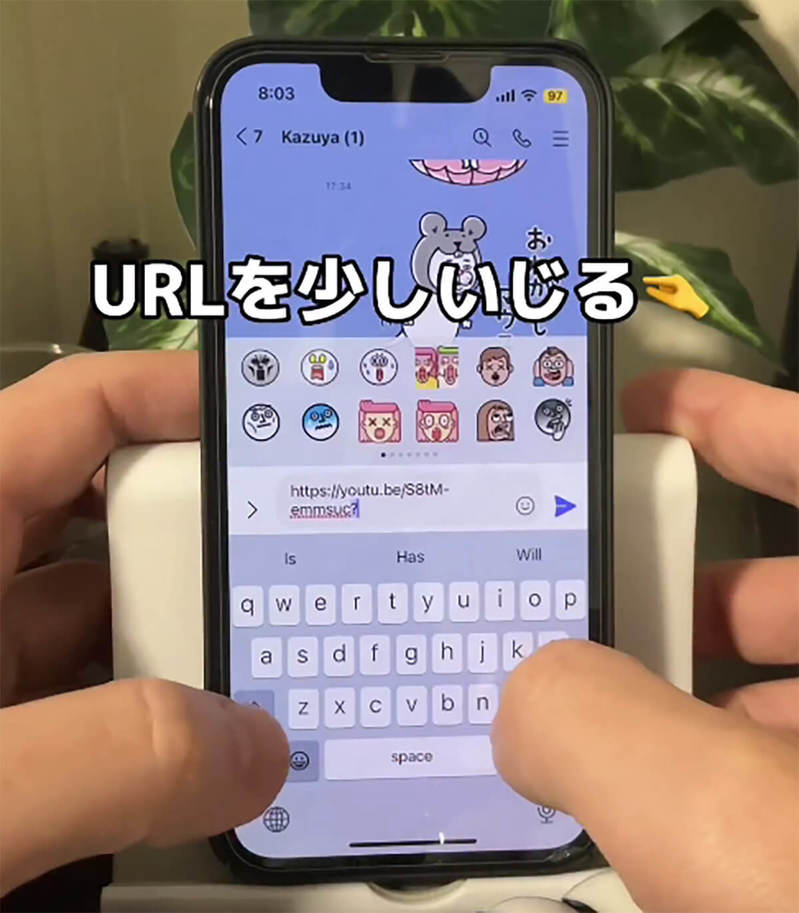
たとえば、相手に送った動画を50秒のところから再生してもらいたいとする。その場合は、URLの末尾に「?t=50」を付けると、共有された動画は開始50 秒のところから勝手に再生されるそうだ。
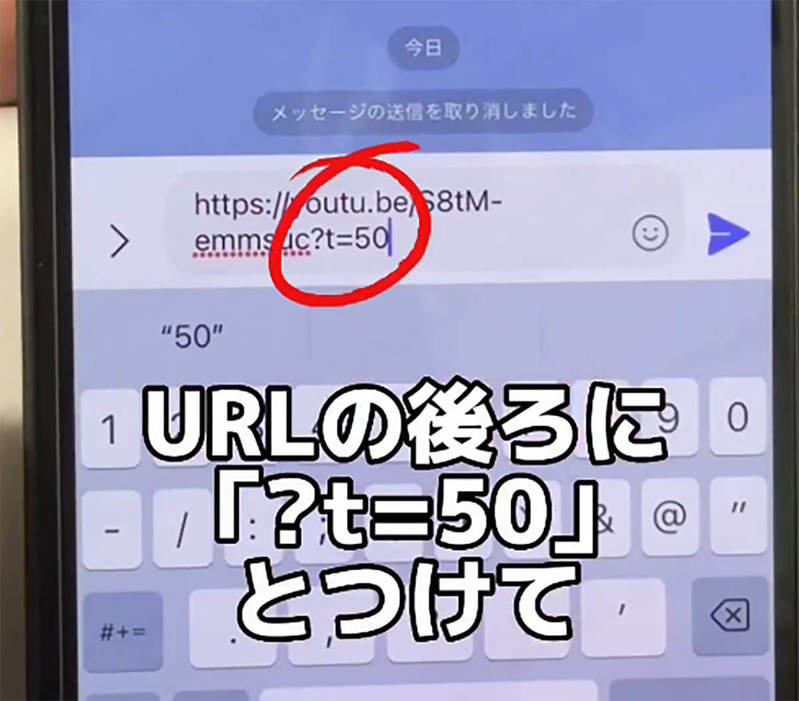
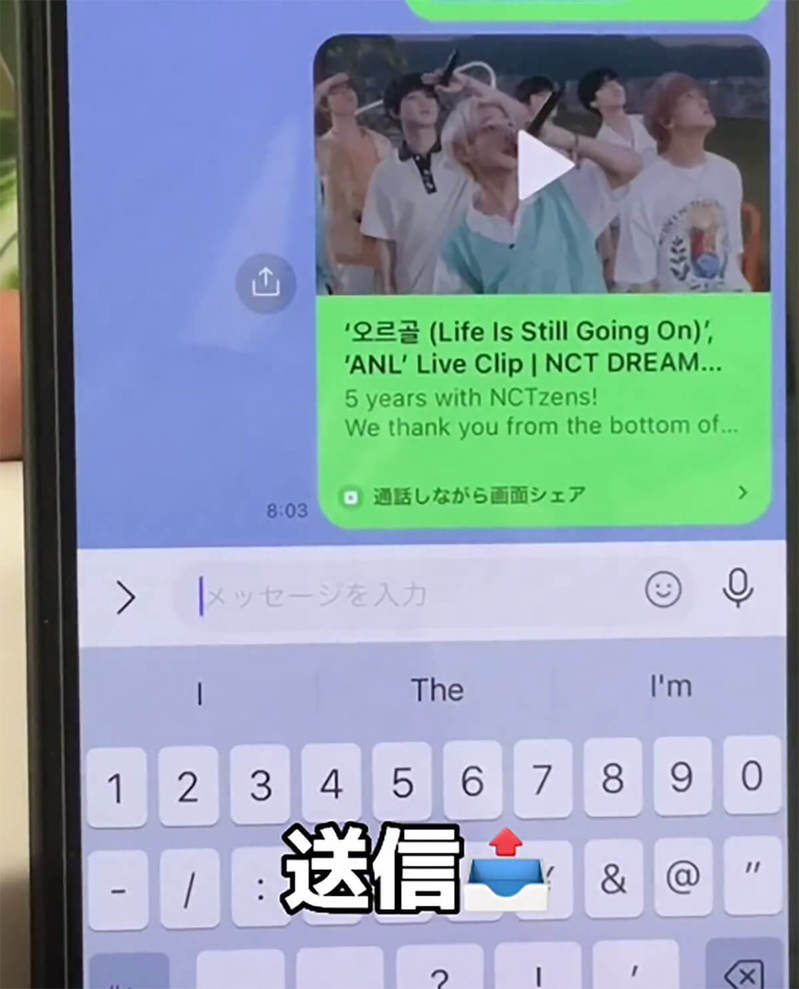
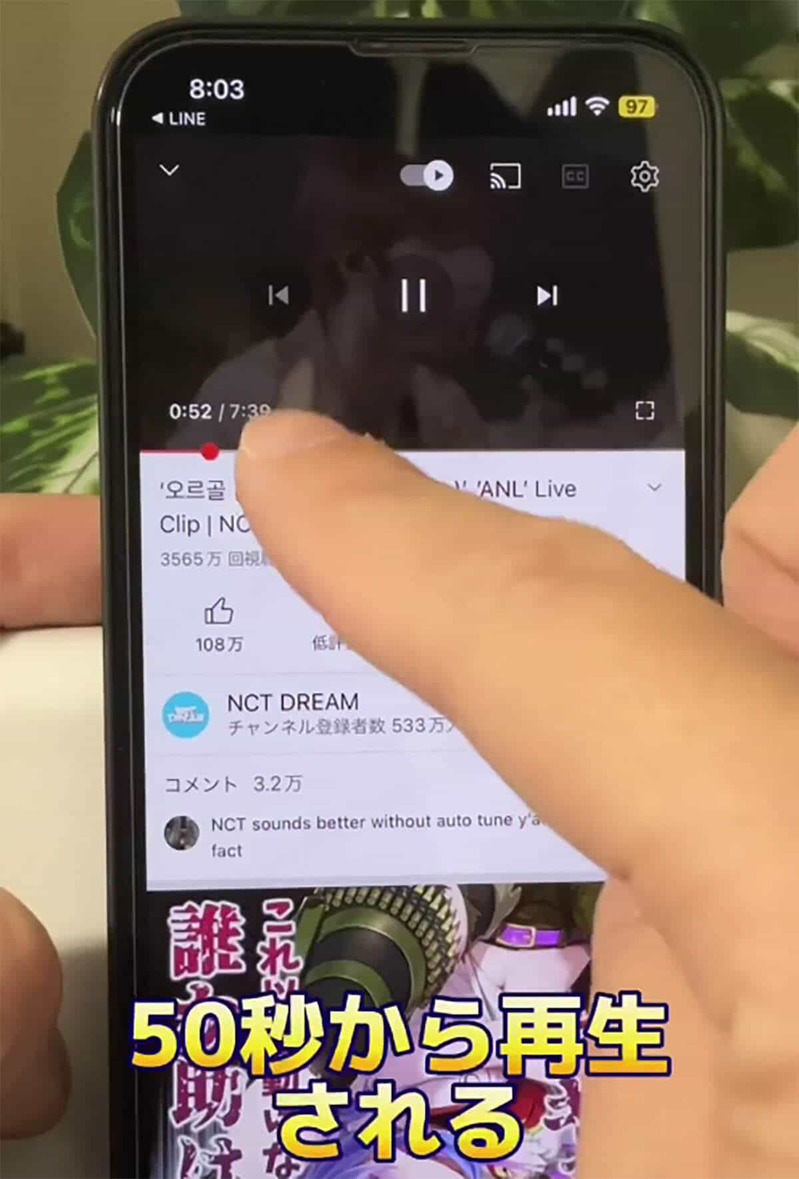
10秒であれば、URLの末尾に「?t=10」、30秒であれば「?t=30」と入力することで、進行状況バーに一切触らなくても、入力した秒数に飛ばすことが可能になるらしい。
実際に、筆者も自分のスマホから試してみたところ、きちんと指定した秒数のところから動画を再生することができた。









































